Тема: «Построение графиков и диаграмм»
Цель работы:
1.Научиться строить, редактировать и форматировать графики и диаграммы в программе MS Excel.
2. Применять возможности деловой графики в профессиональной сфере специалиста-эколога.
Тип занятия: комплексное применение знаний и способов действия
Вид занятия: решение прикладной задачи
Постановка задачи: В течение 3-х летних месяцев были собраны данные о количестве источников выбросов вредных веществ в атмосферу. Используя возможности деловой графики, сделать анализ по источникам выбросов вредных веществ в атмосферу
 * Объект, который распространяет загрязняющие вещества в атмосферу, именуется источником загрязнения. Применительно к загрязнению окружающей среды используется термин «выброс вредных веществ».
* Объект, который распространяет загрязняющие вещества в атмосферу, именуется источником загрязнения. Применительно к загрязнению окружающей среды используется термин «выброс вредных веществ».
Методические рекомендации по построению диаграмм:
Для графического отображения данных таблиц Excel используются диаграммы, которые можно строить с помощью Мастера Диаграмм на текущем или отдельном рабочем листе.
Для построения диаграммы следует:
1. Выделить данные, которые вы хотите использовать в диаграмме. Для выделения несмежных областей данных нажмите клавишу CTRL.
2. На ленте Вставка выбрать тип диаграммы.
3. На ленте Макет можно добавить и изменить параметры диаграммы: заголовки, названия осей, легенду, подписи данных и т.д.
4. Определите, где будет размещаться диаграмма (на текущем или отдельном листе).
После вставки диаграммы в рабочий лист ее можно перемещать, изменять размеры. В любой момент можно изменить тип или формат диаграммы, расположение легенды, оформление. Для этого ее активизируют (кликнув на диаграмме), а далее используя ленты  выбирают нужные панели инструментов.
выбирают нужные панели инструментов.
| Порядок выполнения работы: |
| 1. Запустить программу MS Excel |
| 2. Создать и отформатировать таблицу по образцу |
| 3. Заполнить таблицу данными. |
| 4. С помощью функции Автосуммы вычислить значения Всего по каждому месяцу и по каждому округу |
| 5. Провести анализ выбросов: 1 - по округам в %, 2 - по месяцам (вставив функцию вычисления среднего значения) |
| 6. Построить 3 диаграммы, выделяя разные диапазоны ячеек, в зависимости от того какие сравнительные данные будут отражаться |
| 7. Ответить на вопросы (на 2 листе) |
Вопросы:
1. Для решения каких задач используется табличный процессор MS Excel?
2. Для чего нужна строка формул?
3. Как устроена рабочая область листа MS Excel?
Ход работы:
1. Запустить программу MS Excel.
2. Создать и отформатировать таблицу по образцу.
Заполнить ячейки произвольными числами от 5 до 40.
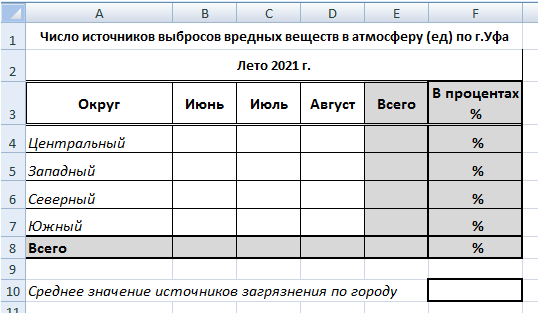
3. Вычислить значения в результатных ячейках Всего (автосумма).
4. В столбце F подсчитать процент по каждому округу по формуле = En/E8 ( n изменяется от Е4 до Е7). Адрес ячейки Е8 в формуле не должен изменяться. Формат ячеек F4:F8 - процентный. Использовать копирование формул (автозаполнение).
* при заполнении таблицы формулами и функциями использовать относительные и абсолютные ссылки, а так же автозаполнение ячеек
5. Объединить и выровнять По центру ячейки А1:F1 и А2:F2.
6. Построить 3 диаграммы, выделяя разные диапазоны ячеек, в зависимости от того какие сравнительные данные будут отражаться
- Столбиковая объёмная диаграмма (гистограмма). Строится по столбикам Округ и В процентах. На диаграмме ряды Округов закрасить разными цветами, легенду удалить, подписи данных расположить над столбиками.
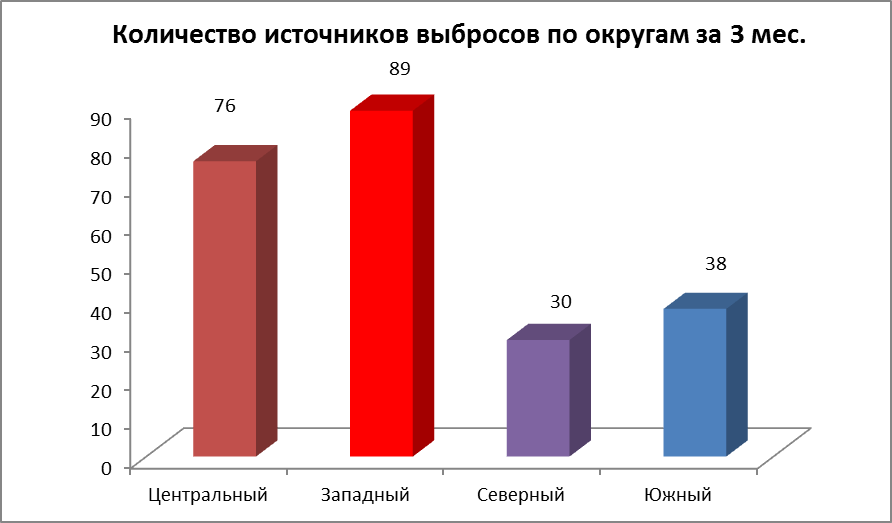
- Для круговой диаграммы выделить строки с названиями месяцев и Всего. Подписи данных оформить в виде выноски, легенду удалить.

- График с маркерами «Сравнение количества источников выбросов» строится и по всем округам и по месяцам (не включаем итоговые значения).
Поменять местами  .
.
Легенду поместить внизу, добавить название оси Y - Кол-во источников в ед.

7. Разместить диаграммы так, чтобы они уместились на печатном листе формата А4 рядом с таблицей (ориентация – Альбомная).
8. Переименовать лист в книге - Диаграммы.
9. Ответить на вопросы на отдельном листе, переименовать лист - Ответы.
Самостоятельная работа (по заданию преподавателя)
Построить точечный гладкий график функции y=kx+a по заранее заполненной таблице.
Переименовать лист - график функции.
Сохранить книгу.